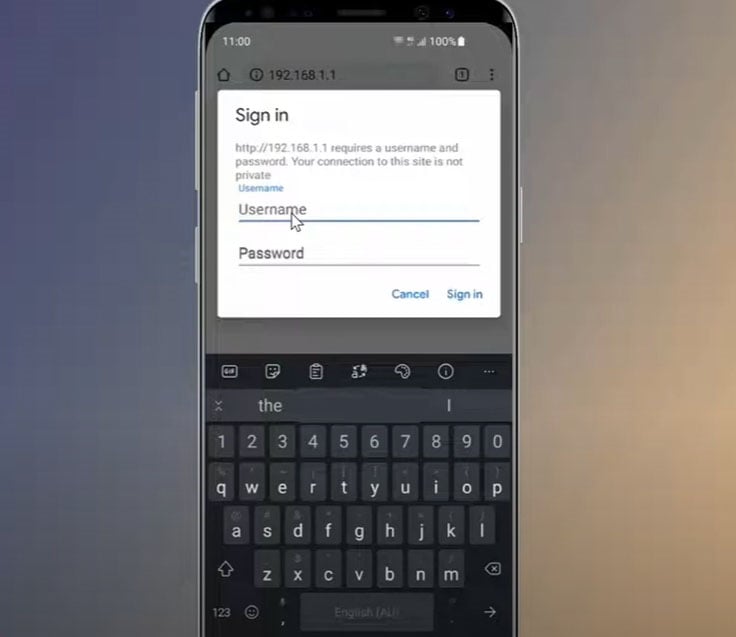Vaihe 1: Varmista, että puhelimesi on yhdistetty WiFi-verkkoon, jota haluat muokata
Tämä vaihe on ratkaiseva. Jos olet yhteydessä jonkun muun verkkoon, et ilmeisesti voi vaihtaa omaa WiFi-salasanasi, eikö niin? Tarkista siis yhteys. Siirry puhelimesi asetuksiin, etsi vaihtoehto "WLAN" tai "WiFi" ja valitse verkko, jota haluat muokata. Anna nykyinen salasana, jos sinua kehotetaan muodostamaan yhteys.
Vaihe 2: Avaa selain ja kirjoita 192.168.1.1
Avaa puhelimesi aloitusnäytössä selain, kuten Safari, Chrome, Firefox tai puhelimesi oletusselain. Kirjoita osoitepalkkiin täsmälleen 192.168.1.1 ja paina sitten "Go" tai "Enter". Tämä vie sinut reitittimesi kirjautumissivulle.
Huomautus: Jos reitittimesi järjestelmänvalvojan osoite ei ole 192.168.1.1, et voi käyttää kirjautumissivua. Sinun on löydettävä reitittimesi todellinen järjestelmänvalvojan IP-osoite. ( Napsauta tätä saadaksesi lisätietoja reitittimesi järjestelmänvalvojan IP-osoitteen löytämisestä. )
Varo myös, ettet kirjoita IP-osoitetta väärin. Yleisiä virheitä ovat 192.1681.1, 192 l.168.1.1 tai http//192.168.1.1 syöttäminen.
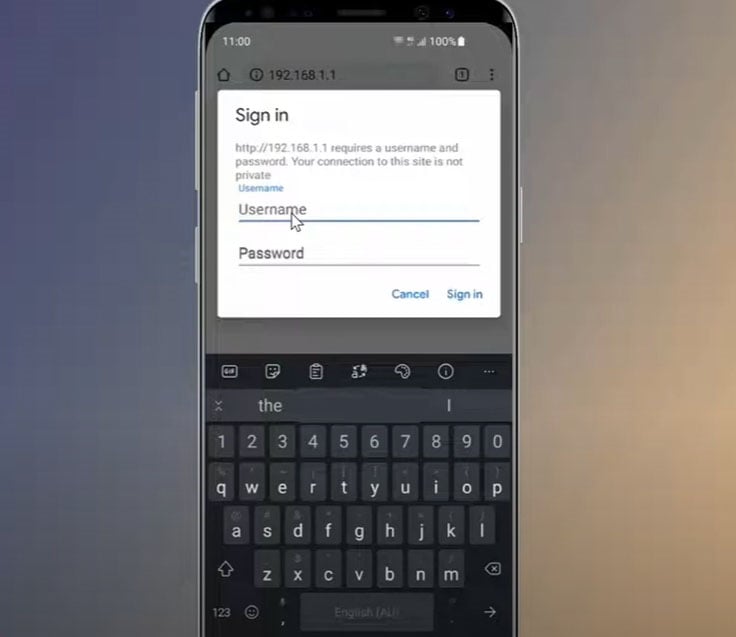
Vaihe 3: Anna reitittimen järjestelmänvalvojan käyttäjätunnus ja salasana
Kirjautumissivulla sinun on syötettävä järjestelmänvalvojan käyttäjätunnus ja salasana. On kaksi mahdollista skenaariota:
- Jos et ole koskaan vaihtanut käyttäjänimeä ja salasanaa: Useimmilla reitittimillä on oletuskäyttäjätunnus ja -salasana, joka on usein molemmille admin. Jos tämä ei auta, tarkista reitittimen takana oleva tarra tai käyttöohje. Näissä luetellaan yleensä oletusjärjestelmänvalvojan IP-osoite, käyttäjätunnus ja salasana.
- Jos olet vaihtanut salasanan, mutta unohdat sen: Etsi kirjautumissivulta vaihtoehto "Unohdin salasana" tai "Password Recovery". Jos mahdollista, nollaa salasana noudattamalla ohjeita. Jos ei, sinun on palautettava reitittimesi tehdasasetukset painamalla Reset-painiketta (pidä sitä painettuna muutaman sekunnin ajan). Kirjaudu sitten sisään oletustunnuksilla.
Vaihe 4: Etsi langattomat asetukset ja vaihda WiFi-salasana
Kun olet kirjautunut sisään, näet reitittimesi hallintaliittymän. Asettelu voi vaihdella reitittimesi merkin mukaan, mutta yleiset vaiheet ovat samanlaisia. Etsi Langattomat asetukset tai WiFi-asetukset.
- "Langattomat asetukset" -kohdassa näet nykyisen WiFi-nimesi (SSID) ja salasanasi.
- Kirjoita salasanakenttään uusi salasanasi (esijaettu avain). Ammattilaisen vinkki: Tee siitä vahva käyttämällä kirjaimia, numeroita ja erikoismerkkejä. Kirjoita se muistiin tai tallenna se salasanan hallintaan, jotta se ei unohdu.
- Kun olet tehnyt muutoksen, napsauta Tallenna tai Käytä varmistaaksesi, että uudet asetukset tulevat voimaan.

Vaihe 5: Yhdistä uudelleen WiFi-verkkoon
Salasanan vaihtamisen jälkeen puhelimesi katkaisee automaattisesti yhteyden WiFi-verkkoon (koska salasana ei enää täsmää). Yhdistä vain uudelleen käyttämällä uutta salasanaa.


 IP
IP